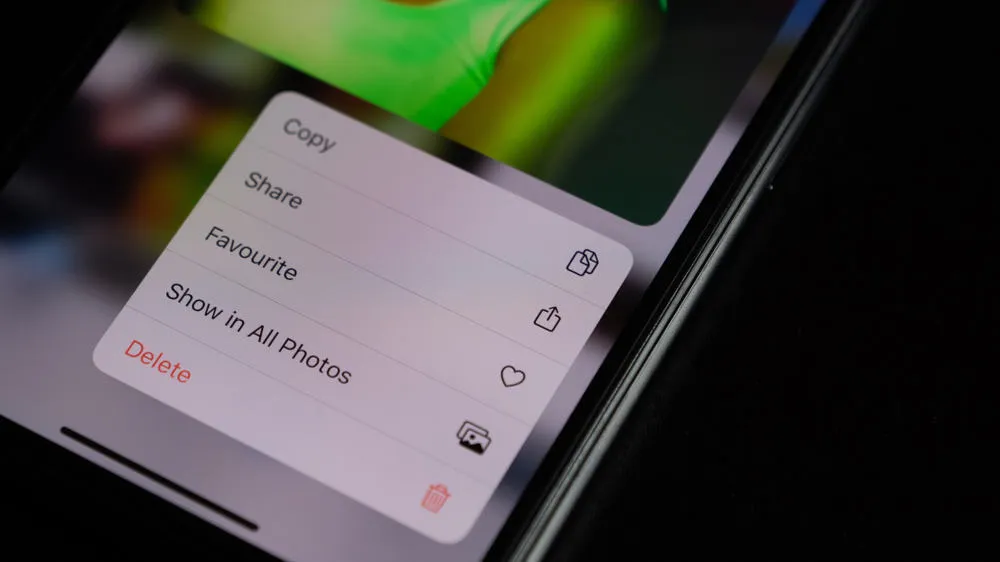Більшість тисячоліть та зумили виросли разом з Facebook. Так само, як ми не хочемо ділитися кожною пам’яттю дитинства, ми не хочемо показувати всі ці бентежні підліткові фотографії у світі.
Але Facebook їх сповнений! Отже, як позбутися декількох фотографій у Facebook?
Швидка відповідь
Щоб видалити фотографії в додатку Facebook, ви повинні перейти на сторінку профілю та відкрити фотографії. Далі перейдіть до завантаження та виберіть фотографію, яку ви хочете видалити. Клацніть на параметр «Три крапки» та торкніться «Видалити фотографію». Підтвердити, що ви хочете видалити малюнок, і воно буде видалено.
Однак ви знаєте, як видалити альбоми? А як щодо сайту на робочому столі, чи можете ви видалити звідти фотографії? І як далеко ви можете зайти з видаленням? Прокрутіть униз, щоб дізнатися більше.
Як видалити кілька фотографій на Facebook за допомогою сайту настільних ПК
Одне обмеження варіанту видалення Facebook полягає в тому, що ви не можете позначити та масові фотографії. Вам або потрібно видаляти одну картину за один раз, або цілі альбоми, навіть якщо ви їх створили, а не Facebook.
Крок №1: Увійдіть на свій сайт у Facebook
Перейдіть на сайт Facebook на робочому столі. Якщо ви раніше не ввійшли в систему, вам потрібно буде спочатку ввести свою електронну адресу та пароль. В іншому випадку ви безпосередньо приземлитесь на сторінці "Новини".
Крок №2: Перейдіть у свій профіль
У верхньому лівому куті ви побачите зображення свого профілю . Клацніть на нього, а потім натисніть на своє ім’я. Ви будете направлені на сторінку профілю.
Крок №3: Відкрийте фотографії
Нижче зображення обкладинки та профілю ви побачите серію варіантів, перший – "Пост". Клацніть на "Фотографії" та відкрийте "свої фотографії" . Усі фотографії, які ви завантажили у Facebook, до цього часу з’являться.
Крок №4: Клацніть на піктограму олівця
Наведіть курсор миші на фотографію, яку ви хочете видалити. Клацніть на параметр «Редагувати » (значок олівця) у верхньому правому куті, і з’явиться спадне меню. Третім варіантом зверху буде видалення фотографій.
Крок №5: Витріть фотографії або весь альбом
Виберіть параметр «Видалити фотографію» та натисніть «Видалити» , коли підказано. Зображення зникне з ваших завантажень. Далі перемістіть курсор до наступної фотографії, яку ви хочете видалити, і виконайте ті самі кроки.
Ви також можете видалити альбоми у Facebook. Для цього вам потрібно буде перейти до категорії "Альбоми", розташованої прямо біля варіанту "Ваші фотографії". Клацніть на параметр «Три крапки» у верхньому правому куті. Третім варіантом буде "Видалити альбом". Натисніть на нього, а потім підтвердьте видалити альбом. Ви в кінцевому підсумку видаляєте купу бентежних фотографій взагалі.
Ви не можете видалити всі фотографії чи альбоми
Ви можете лише видалити фотографії, які ви завантажили, або створені вами альбоми. Тому фотографії в категорії «Фотографії вас» не можна видалити. Також альбоми, зроблені Facebook (наприклад, фотографії профілю або фотографії обкладинки) не можуть бути видалені.
Як видалити кілька фотографій у Facebook за допомогою мобільного додатка
Крок №1: Відкрийте додаток Facebook
Перейдіть у свій додаток у Facebook та увійдіть, якщо потрібно. Новинний канал відкриється.
( Уникайте відволікання нової публікації.)
Крок №2: Перейдіть у свій профіль
Користувачі Android побачать своє зображення профілю у верхньому лівому куті. Для iPhone він буде внизу. Натисніть на нього, і ви введете свою сторінку профілю.
Альтернативою для відкриття сторінки профілю є натискання на параметр «Три смуги (☰) вгорі або внизу. Далі натисніть на своє ім’я.
Крок №3: Торкніться фотографій
Після того, як ви увійшли до своєї сторінки профілю, ви знайдете вкладку Фото нижче розділу "Повідомлення". Перейдіть до завантаження та натисніть зображення, яке потрібно видалити.
Крок №4: Знайдіть параметр «Три крапки»
Клацніть на три крапки , розташовані горизонтально (для iPhone) або вертикально (для Android). З'явиться спадне меню. Параметр "Видалити фотографію" знаходиться в третьому положенні.
Крок №5: Видалити фотографії або альбом
Виберіть "Видалити фотографію" та натисніть "Видалити" , коли буде запропоновано. Перейдіть до наступної фотографії, яку ви не любите, і видаляйте за тими ж кроками.
Щоб видалити створений вами альбом, перейдіть до альбому. Це праворуч від завантаження. Для iPhone натисніть параметр «Редагувати» у верхньому правому куті. "X" з’явиться у верхньому лівому куті кожного альбому. Торкніться "X" на альбомі, який ви хочете видалити. Натисніть "Видалити", щоб підтвердити, і ви закінчите!
Однак для Android це дещо інакше. Вам потрібно відкрити альбом, який ви хочете видалити, і торкніться трьох точок у верхньому правому куті. Тепер виберіть "Видалити" та підтвердьте. Альбом буде видалено.
Інші альтернативи
Хоча ви не можете видалити фотографії, які хтось інший завантажив, ви завжди можете попросити послугу приватно . Скажіть іншій людині, наскільки це важливо для вас, і ми вважаємо, що більшість із них не відмовиться від вашого запиту.
Що ж, деякі руші можуть не слухати. У таких ситуаціях ви можете їх заблокувати (жартуючи!). Ви можете приховати публікацію з часової шкали та видалити тег. Для цього перейдіть до публікації, торкніться параметра «Три крапки» та виберіть «Сховати, або видаліть тег» або обидва. Ми сподіваємось, що ви більше не побачите цю публікацію.
Загорніть!
Видалення фотографій може стати найважливішим у певних ситуаціях. Враховуючи критичність, ми написали цей вичерпний пост, щоб допомогти вам усіма можливими способами.